이 빠른 시작은 Azure Analysis Services 서버에 대한 방화벽을 구성하는 데 도움이 됩니다. 서버에 액세스하는 컴퓨터에 대해서만 방화벽을 사용하도록 설정하고 IP 주소 범위를 구성하는 것은 서버 및 데이터를 보호하는 데 중요한 부분입니다.
필수 조건
- 구독의 Analysis Services 서버입니다. 자세한 내용은 빠른 시작: 서버 만들기 - 포털 또는 빠른 시작: 서버 만들기 - PowerShell을 참조하세요.
- 클라이언트 컴퓨터의 IP 주소 범위가 하나 이상 있습니다(필요한 경우).
비고
Microsoft 클라우드 독일의 Power BI Premium에서 데이터 가져오기(새로 고침) 및 페이지를 매긴 보고서 연결은 현재 Power BI에서 액세스 허용 설정이 On으로 설정된 경우에도 방화벽을 사용하는 경우 지원되지 않습니다.
Azure Portal에 로그인
방화벽 구성
서버를 클릭하여 개요 페이지를 엽니다.
설정>방화벽> 사용을 활성화에서 켜기를 선택합니다.
Power BI 및 Power BI Premium에서 연결을 사용하도록 설정하려면 Power BI에서 액세스 허용에서켜기를 선택합니다.
(선택 사항) 하나 이상의 IP 주소 범위를 지정합니다. 각 범위에 대한 이름, 시작 및 끝 IP 주소를 입력합니다. 방화벽 규칙 이름은 128자로 제한해야 하며 대문자, 소문자, 숫자, 밑줄 및 하이픈만 포함할 수 있습니다. 공백 및 기타 특수 문자는 허용되지 않습니다.
저장을 클릭합니다.
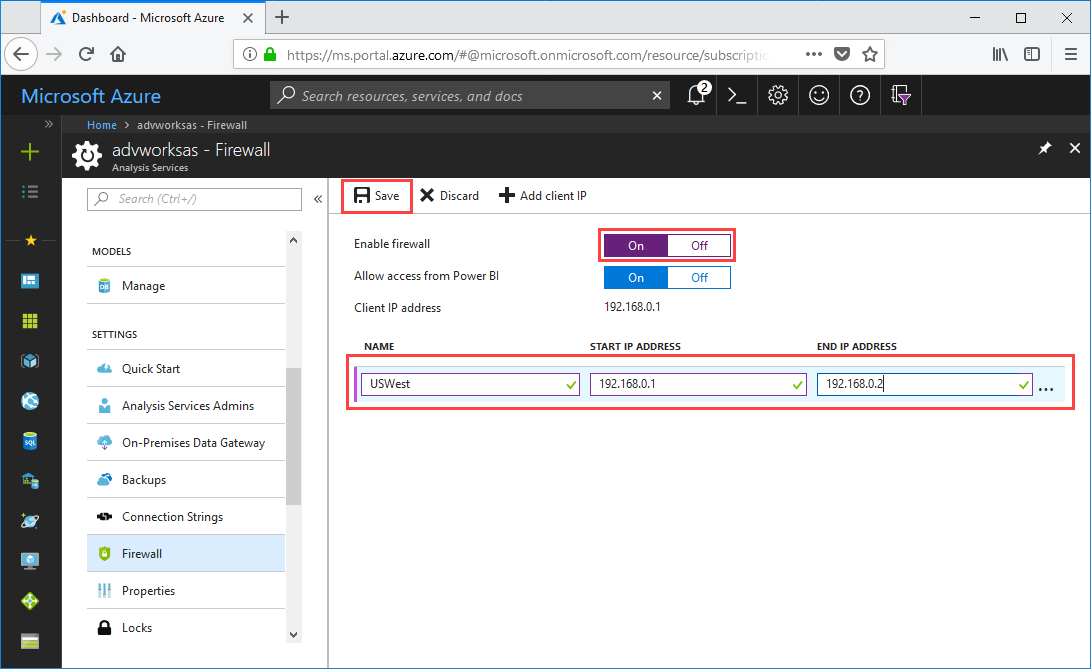
자원을 정리하세요
더 이상 필요하지 않은 경우 IP 주소 범위를 삭제하거나 방화벽을 사용하지 않도록 설정합니다.
다음 단계
이 빠른 시작에서는 서버에 대한 방화벽을 구성하는 방법을 알아보았습니다. 이제 서버가 있고 방화벽으로 보안을 설정했으므로 포털에서 기본 샘플 데이터 모델을 추가할 수 있습니다. 샘플 모델을 갖는 것은 모델 데이터베이스 역할을 구성하고 클라이언트 연결을 테스트하는 방법에 대해 알아보는 데 유용합니다. 자세한 내용은 샘플 모델을 추가하는 자습서를 계속 진행하세요.